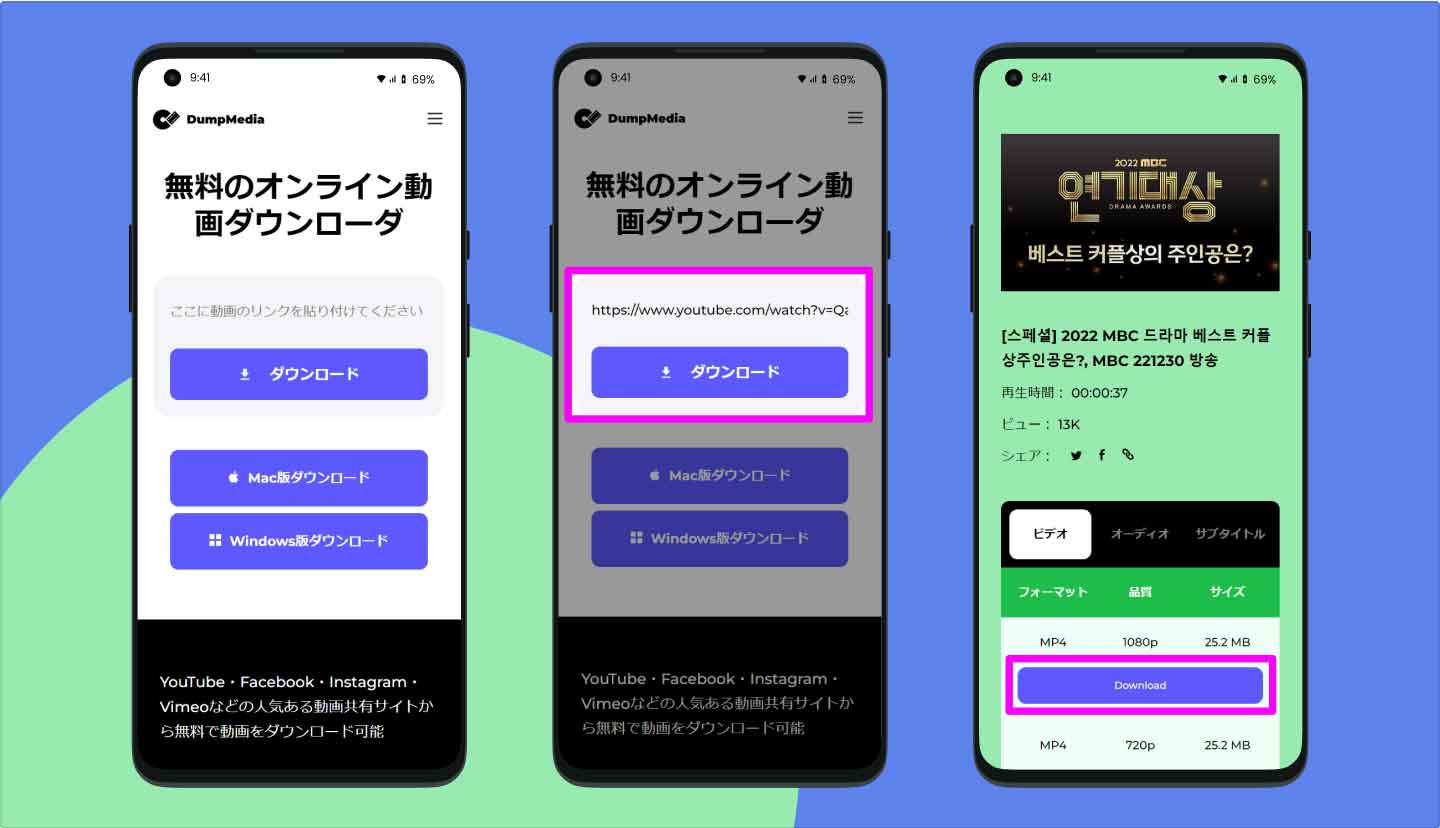「NAVER TV」とは、韓国国内で最大手のインターネット起業が運営しているインターネット配信サービスです。韓国アイドルについてのTV番組や韓国ウェブドラマなどを見ることができます。日本でも多くの人がこのサービスを利用しています。しかし、vpnを使わないと、NAVER TVが利用できませんので、せっかくNAVER TVへアクセスしたので、好きな動画をダウンロードして、パソコンに保存したいと思う方がいるでしょう。そこで、本記事では、NAVER TVの動画をパソコンスマホにダウンロードして、保存できる方法をご紹介いたします。
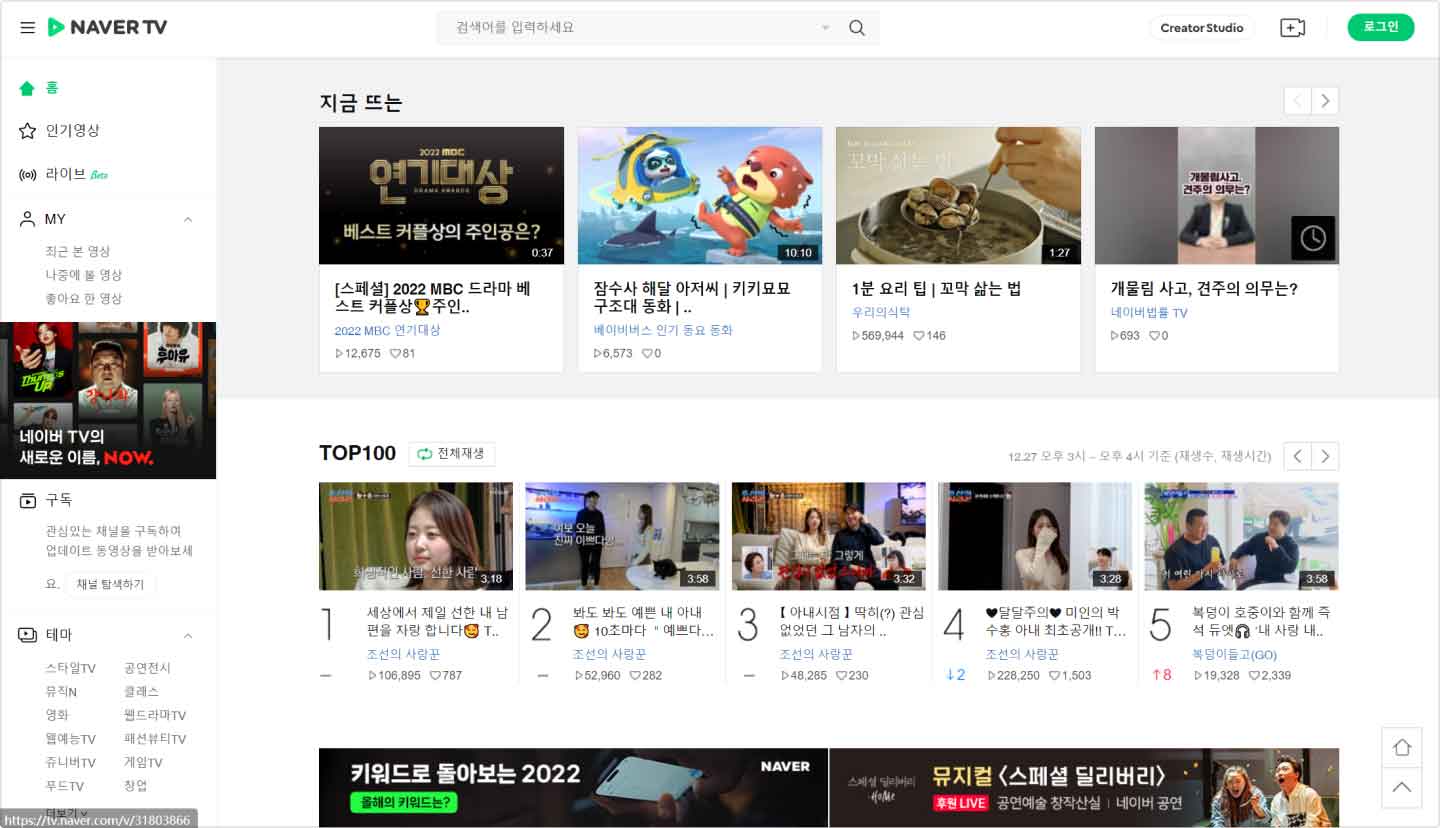
ネットで「NAVER 動画 日本」を検索したら、日本からNAVER TVを視聴する方法が色々あります。下記の記事では、PC・スマホでNAVER動画を日本から視聴する方法を詳しくまとめましたので、お勧めします。
NAVER TVの動画をPCにダウンロード・保存するには、専門的なダウンロードソフトが必要となります。ここで「DumpMedia 動画ダウンローダー」をお勧めします。
「DumpMedia 動画ダウンローダー」はYouTube、Facebook、Twitter、Vimeo、SoundCloud、XVideoなど1000+の動画共有サイトから、動画と音声を高品質かつ高速でダウンロードできます。4K、1080p、8Kなどの高解析度に対応でき、100%オリジナル品質の動画をオフラインで楽しむことができます。ただ動画のURLをコピー&ペーストするだけで、素早く動画をPCにダウンロード、保存できます。
 DumpMedia 動画ダウンローダー
Youtube、Pornhub、ニコニコ動画、FC2動画などの1000+以上の動画サイトから高画質で一気に動画をダウンロードできるソフト(詳細を見る)
YouTube、Pornhub、Vimeoなどの1000+の超人気動画サイトに対応
4k、1080p高画質に対応、動画画質を自由に選択できる
オーディオ、音楽のみのダウンロードも可能
3ステップだけ簡単に動画と音声をダウンロードできる
無料ダウンロード
無料ダウンロード
DumpMedia 動画ダウンローダー
Youtube、Pornhub、ニコニコ動画、FC2動画などの1000+以上の動画サイトから高画質で一気に動画をダウンロードできるソフト(詳細を見る)
YouTube、Pornhub、Vimeoなどの1000+の超人気動画サイトに対応
4k、1080p高画質に対応、動画画質を自由に選択できる
オーディオ、音楽のみのダウンロードも可能
3ステップだけ簡単に動画と音声をダウンロードできる
無料ダウンロード
無料ダウンロード
「DumpMedia 動画ダウンローダー」をパソコンにインストールしてから起動します。そしてNAVER TVからダウンロードしたい動画のURLを分析欄にコピー&ペーストして、「分析」ボタンをクリックします。
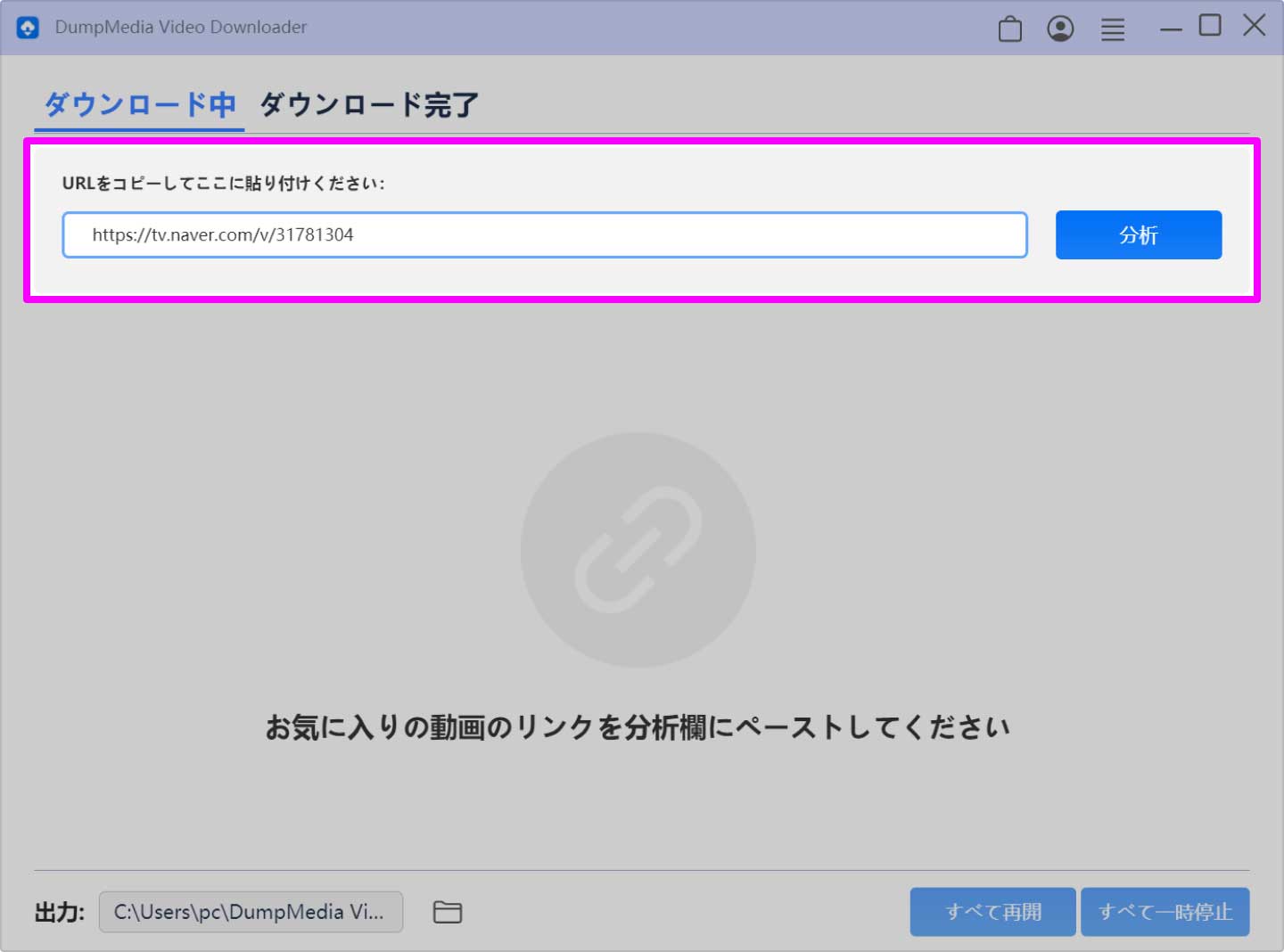
動画のURLが分析された後、下記のような画面が表示されます。ここで動画の出力品質が選択できます。操作画面の左下に出力フォルダーが選択できます。その後、「ダウンロード」ボタンをタップしたら、NAVER TVの動画をダウンロード始めます。
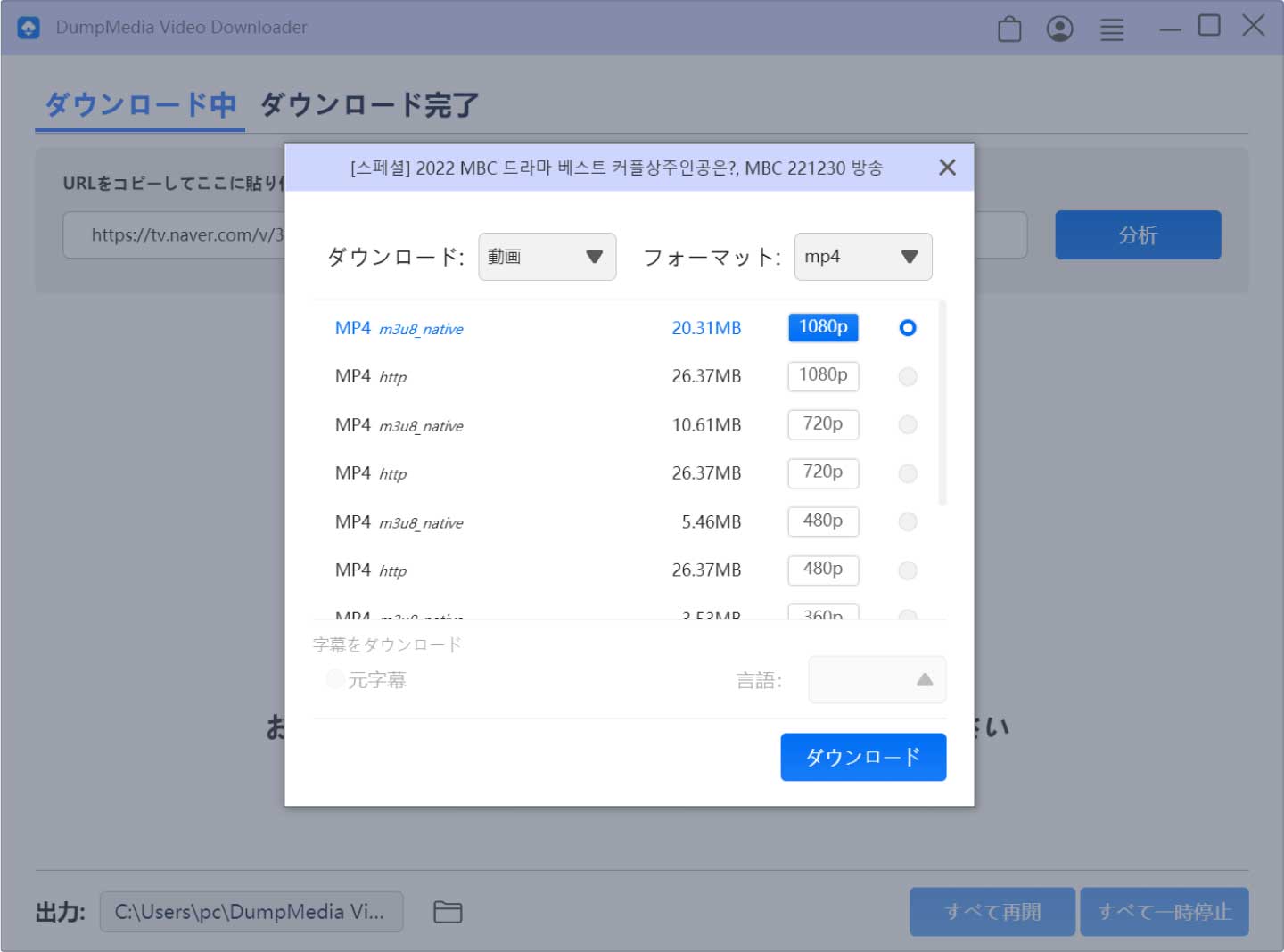
これで、動画のURLをコピー&ペーストするだけで、NAVER TVの動画をPCにダウンロード・保存完了しました。
次に、ソフトのインストールは不要で、パソコンのメモリに負担をかけない「DumpMedia オンライン動画ダウンローダー」をご紹介いたします。
「DumpMedia オンライン動画ダウンローダー」はソフトバージョンのダウンローダート同様に、1000+の動画サイトに対応できます。最高画質は720pまでサポートされていますので、高画質で動画をダウンロードしたい方にソフト版のダウンローダーをお勧めします。このオンラインサービスは100%無料で、広告など一切ありませんので、不正広告をクリックして、ウィルス感染の心配はありません。料金の請求もありません。ご安心ください。
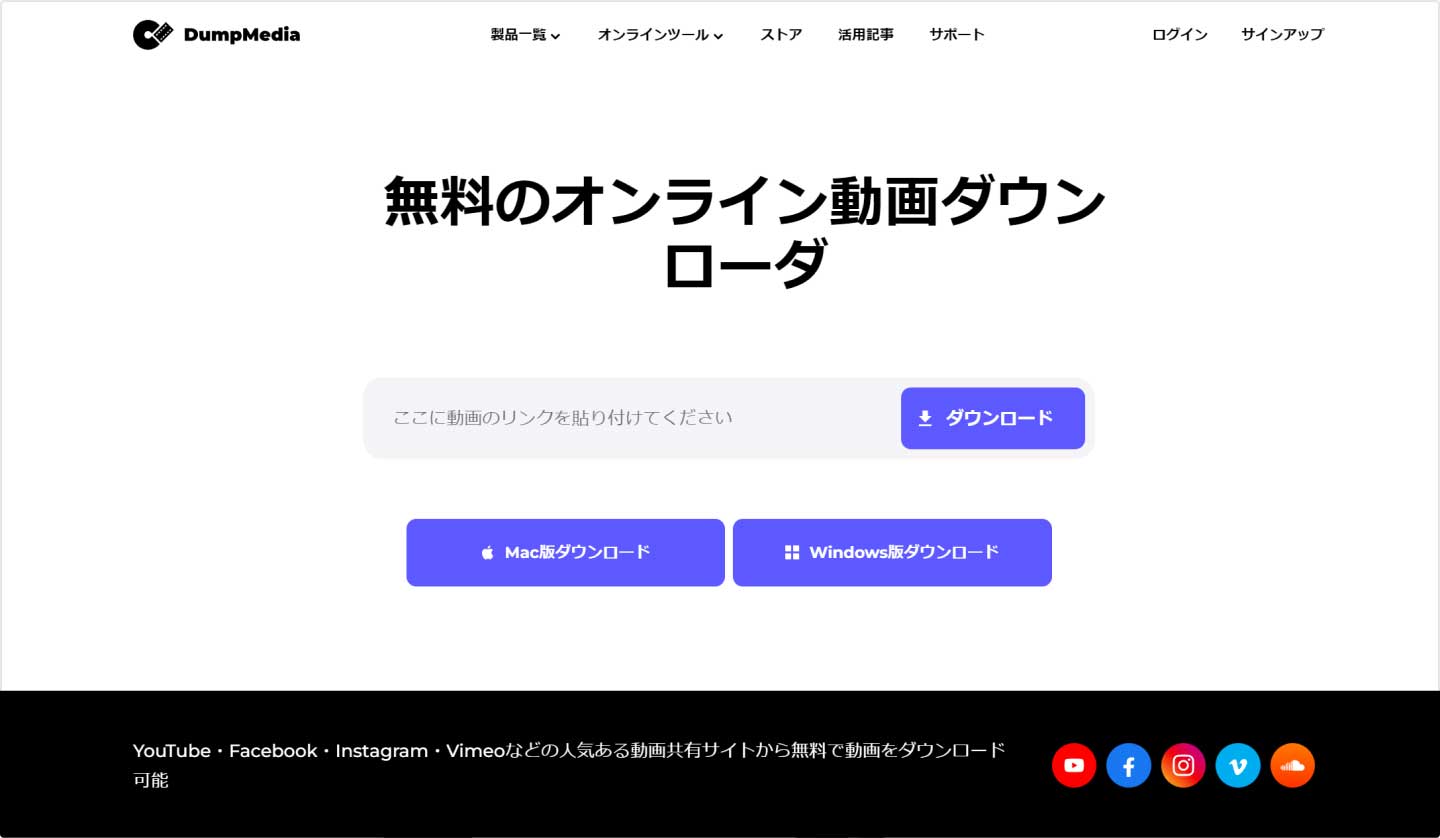
1・「DumpMedia オンライン動画ダウンローダー」公式ページにアクセスします。
2・ダウンロードしたいNAVER TVの動画URLをコピーして、オンライン動画ダウンローダーの分析欄にペーストします。その後、「ダウンロード」をクリックします。
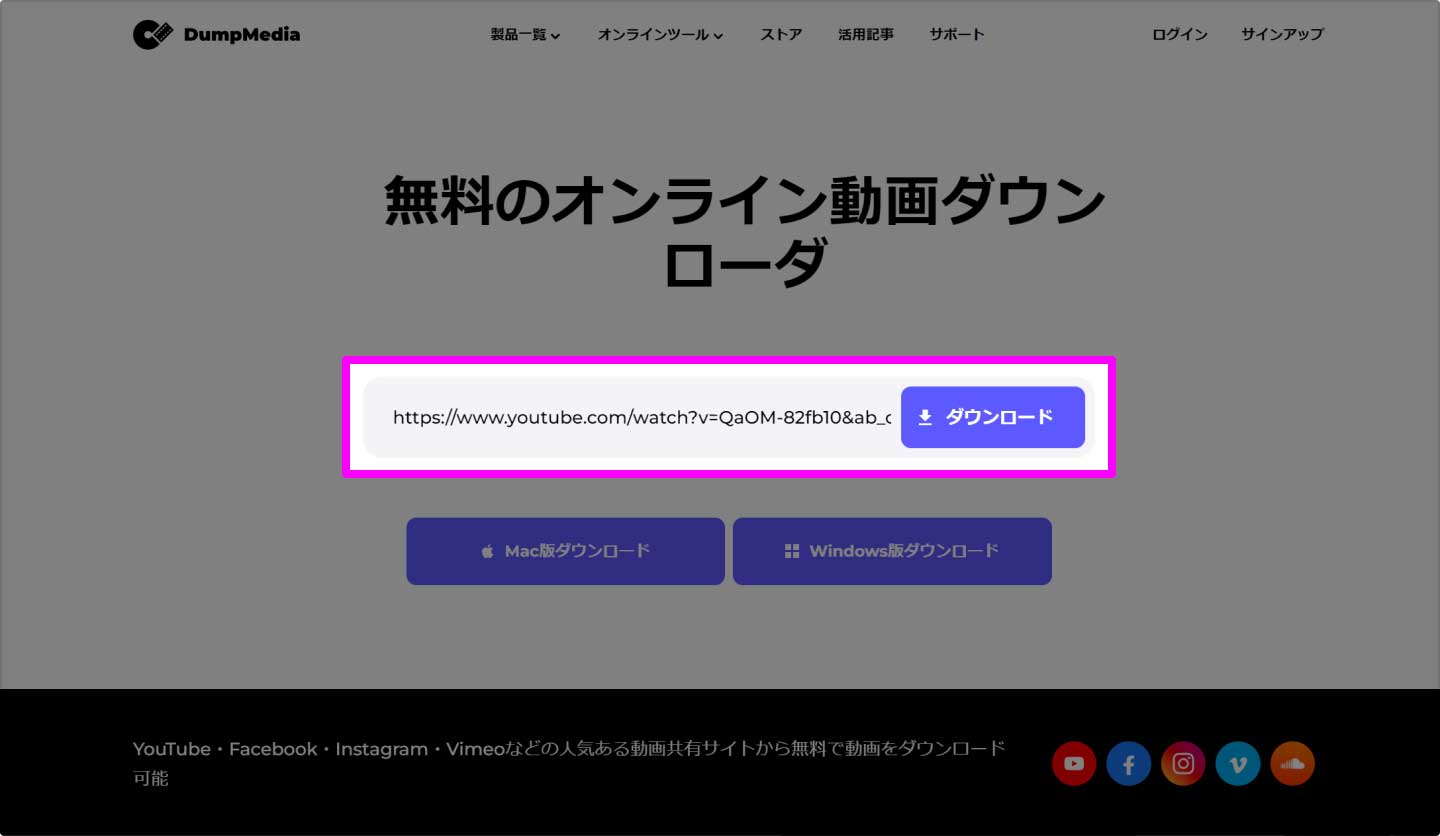
3・動画のURLが分析完了されたら、出力画質を選択します。
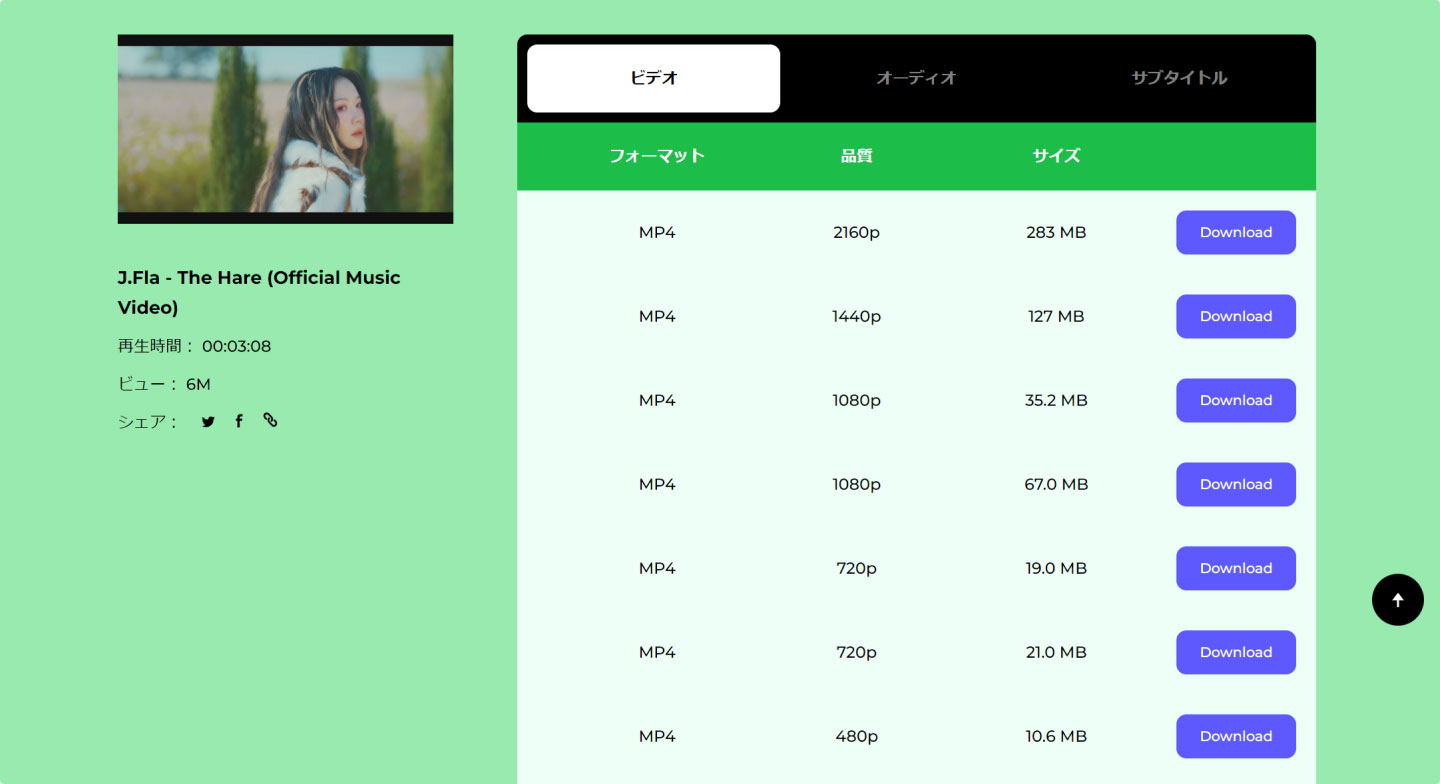
4・「Download」ボタンをクリックすると、動画の再生ページが表示されます。右側にある3つの点をクリックして、「ダウンロード」をタップします。「名前を付けて保存」したら、NAVER TVの動画をPCにダウンロード・保存始めます。
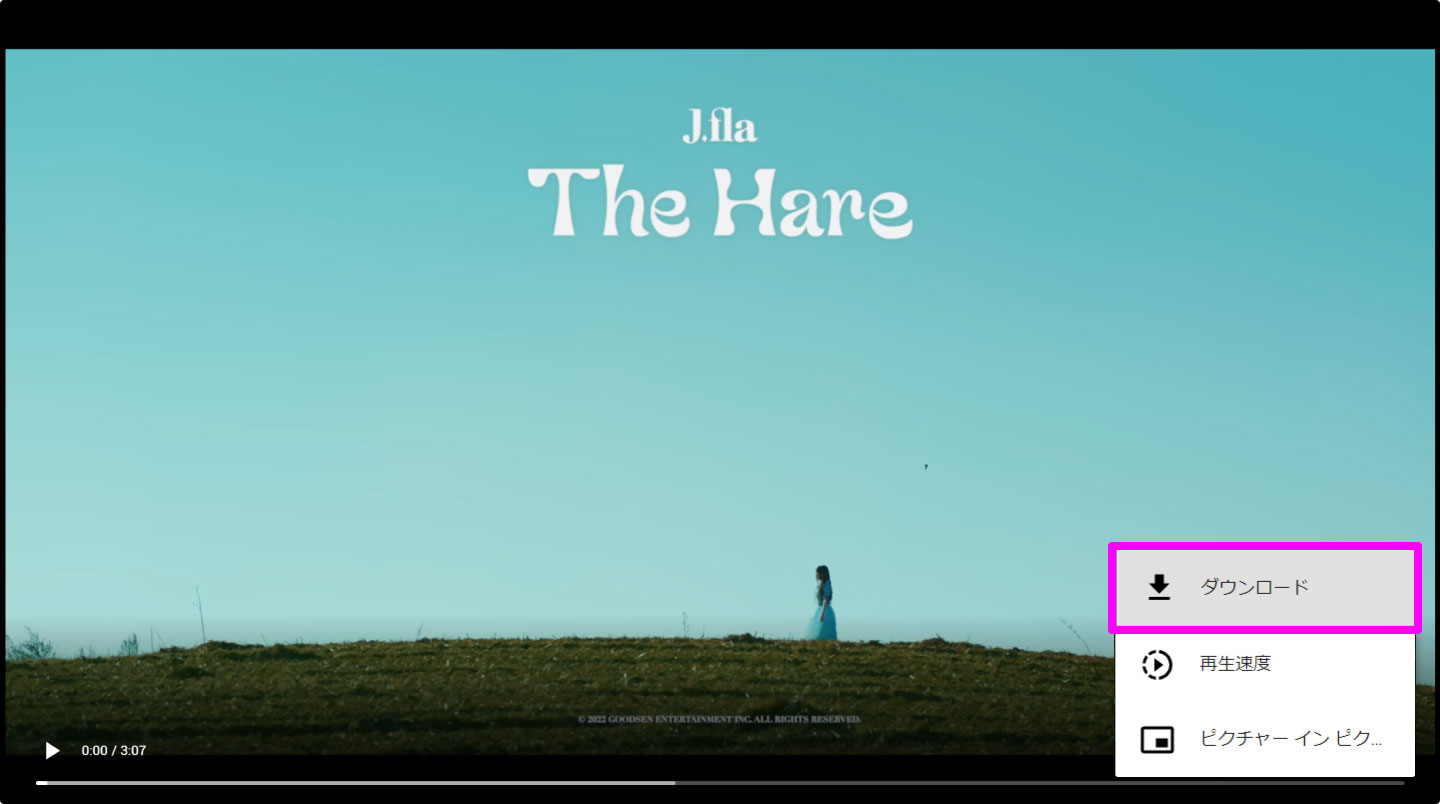
これで、ソフトのインストールは不要で、料金の払いもないで、NAVER TVの動画をPCにダウンロード・保存できました。
注:iOSデバイスを使っている方にとっては、Web動画を直接的にスマホにダウンロードできませんので、「Documents」 というアプリが必要となります。

#ステップ1-「Documents」をスマホにインストールしてから実行します。右下にあるsafariのようなアイコンをクリックしたら、検索ページに入ります。検索欄で「dumpmedia.jp/online-video-downloader/」を入力して、「DumpMedia オンライン動画ダウンローダー」の公式ページへアクセスします。
#ステップ2-NAVER TVからダウンロードしたい動画のURLを「DumpMediaオンライン動画ダウンローダー」の分析欄にペーストして、「ダウンロード」ボタンをクリックします。そして、動画の詳しい情報が表示されます。出力形式と品質を選択してから、「ダウンロード」ボタンをクリックします。
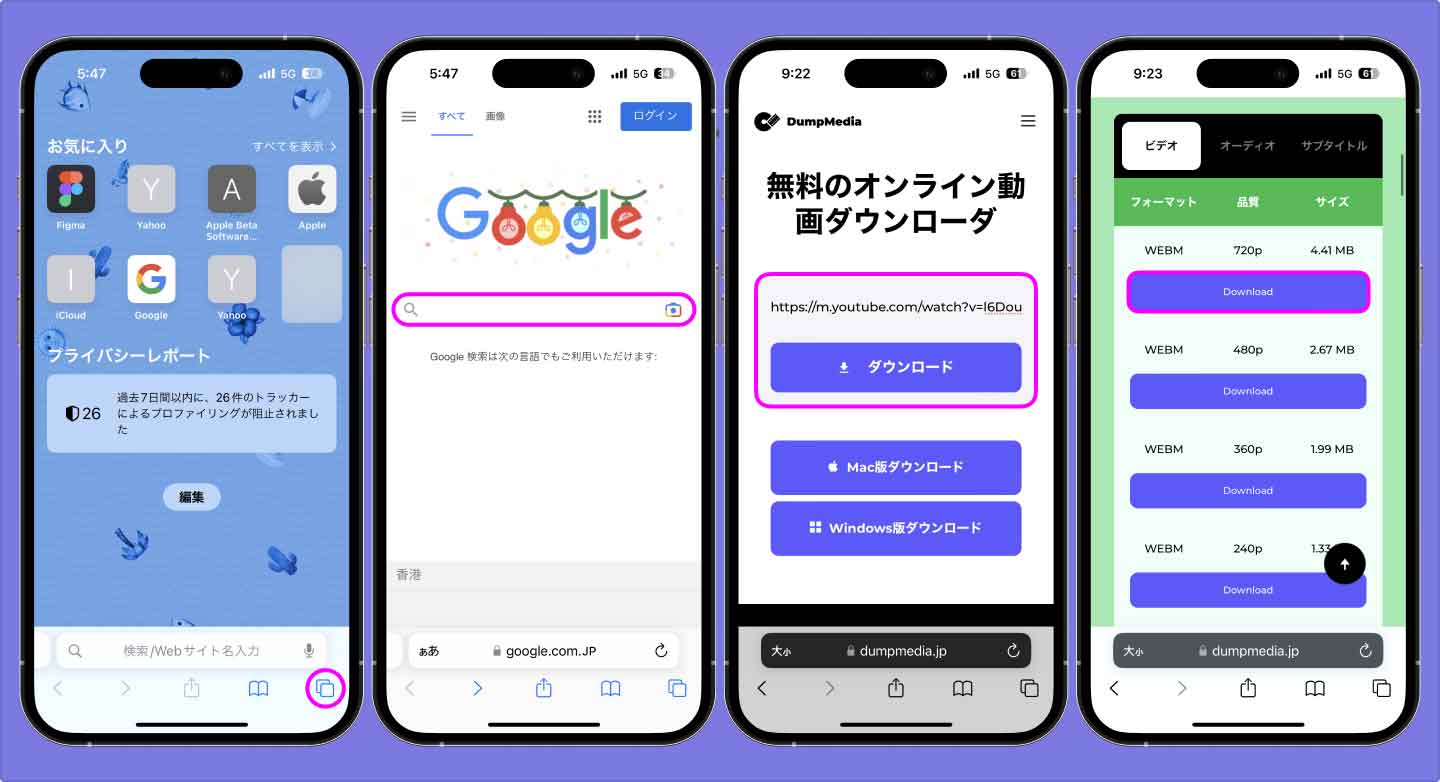
#ステップ3-「ダウンロード」ボタンをクリックしたら、「ファイルの保存」画面が表示されます。ファイルに名前を付けて保存して、「完了」をクリックします。これで、iPhone・iPadにNAVER TVの動画をダウンロード完了しました。
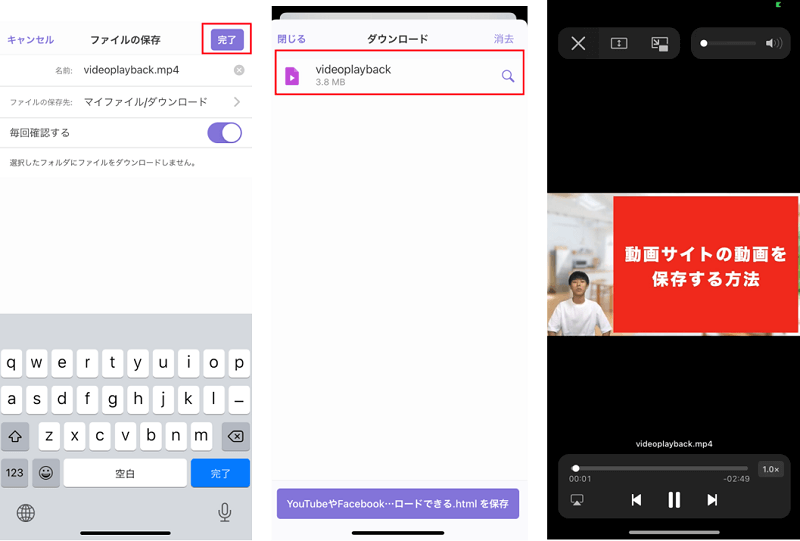
#ステップ4-「マイファイル」>「ダウンロード」で、ダウンロード完了の動画を見ることができます。
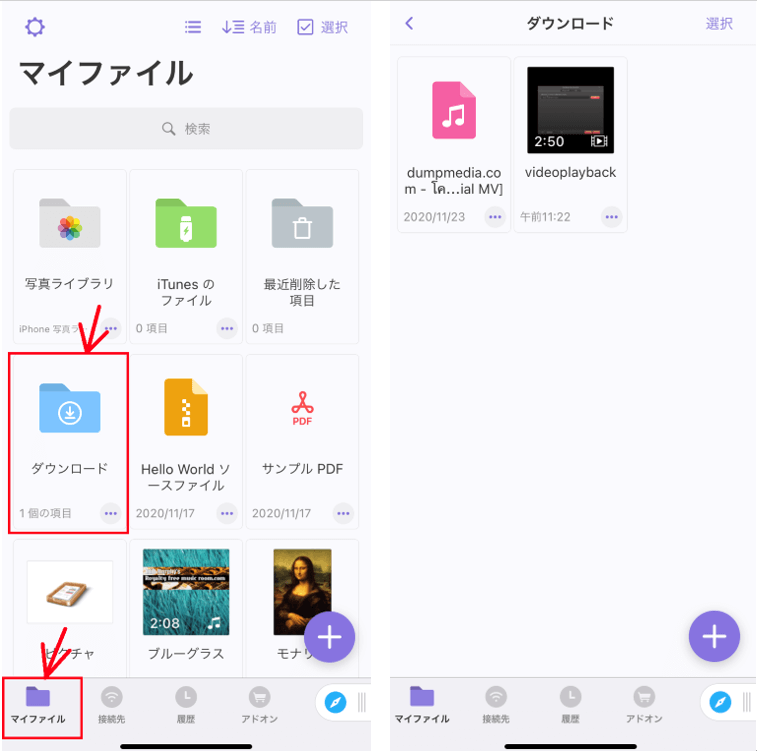
Androidユーザーにとって、パソコンでもスマホでも利用できる「DumpMedia オンライン動画ダウンローダー」を利用すれば、気軽にNAVER TVから動画をスマホにダウンロード・保存できます。
#ステップ1-「DumpMedia オンライン動画ダウンローダー」の公式ページへアクセス
https://www.dumpmedia.jp/online-video-downloader/
#ステップ2-NAVER TVからダウンロードしたい動画のURLをコピーして、オンライン動画ダウンローダーの分析欄にペーストします。その後、「ダウンロード」ボタンをクリックします。
#ステップ3-「ダウンロード」ボタンをクリックしたら、動画のURLが解析されます。そして下記のような画面が表示されます。出力形式と品質を選択してから、「ダウンロード」ボタンをクリックします。このように、スマホにNAVER TVの動画をダウンロード・保存できました。